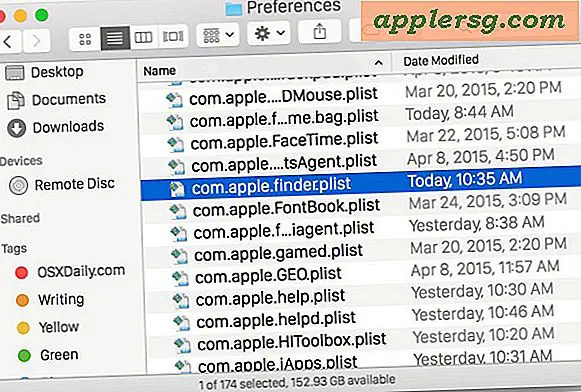Comment extraire des fichiers PKG
Les développeurs de logiciels utilisent parfois un fichier PKG ou package pour stocker les différents fichiers nécessaires à l'installation de leur application, et vous souhaiterez peut-être extraire les fichiers stockés dans le fichier PKG. Généralement, une personne double-clique sur un fichier PKG pour installer un logiciel sur le Mac, mais si vous voulez voir exactement ce qu'il y a à l'intérieur du PKG avant de cliquer dessus, utilisez un programme d'extraction PKG tiers pour extraire les fichiers.
Pacifiste
Étape 1
Lancez votre navigateur Web et accédez au site Web de CharlesSoft (charlessoft.com). Téléchargez l'application Pacifiste.
Étape 2
Double-cliquez sur le fichier image du disque Pacifist DMG pour le monter sur le bureau de votre Mac. Faites glisser l'application Pacifist sur le dossier "Applications" dans le Dock de votre Mac.
Étape 3
Cliquez sur "Applications" dans le Dock, puis cliquez sur "Pacifist" pour lancer l'application. Cliquez sur "Ouvrir le paquet." Une boîte de dialogue apparaît.
Cliquez sur le dossier de votre Mac contenant le fichier PKG à partir duquel vous souhaitez extraire les fichiers. Cliquez sur le fichier PKG pour le sélectionner, puis cliquez sur "Ouvrir" pour extraire les fichiers.
Le désarchiveur
Étape 1
Lancez votre navigateur Web et accédez au site Web Unarchiver (wakaba.c3.cx/s/apps/unarchiver.html). Téléchargez l'application Unarchiver compressée sur votre Mac.
Étape 2
Double-cliquez sur le fichier zip Unarchiver pour le développer. Faites glisser l'application Unarchiver sur le dossier "Applications" dans le Dock de votre Mac.
Étape 3
Cliquez sur "Applications" dans le Dock, puis cliquez sur "The Unarchiver" pour lancer l'application. Cliquez sur "Fichier" dans le menu Unarchiver, puis cliquez sur "Désarchiver dans le dossier actuel."
Cliquez sur le dossier de votre ordinateur contenant le fichier PKG à partir duquel vous souhaitez extraire les fichiers. Cliquez sur le fichier PKG pour le sélectionner, puis cliquez sur "Désarchiver" pour extraire les fichiers.
Déballer
Étape 1
Démarrez votre navigateur Web et accédez à la page Unpkg du site Web de Tim Doug (timdoug.com/unpkg/).
Étape 2
Téléchargez le fichier zip compressé de l'application Unpkg. Double-cliquez sur le fichier zip pour le décompresser. Faites glisser l'application Unpkg sur le dossier "Applications" dans le Dock de votre Mac.
Étape 3
Cliquez sur "Applications" dans le Dock, puis cliquez sur "Unpkg" pour lancer l'application. La fenêtre Décompresser apparaît.
Faites glisser un fichier PKG d'un dossier de votre Mac vers la fenêtre Unpkg pour extraire les fichiers.